标签:
Apache JMeter是可以对利用HTTP或FTP服务器的应用程序进行测试的工具。它是基于Java的,通过所提供的API它还具有高度可扩展性。典型的JMeter测试包括创建循环和线程组。循环使用预设的延迟来模拟对服务器的连续请求。线程组是为模拟并发负载而设计的。JMeter提供了用户界面。它还公开了API,用户可以从Java应用程序来运行基于JMeter的测试。为了在JMeter中创建负载测试,需要构建测试计划。在实际操作中,Jmeter需要执行一系列的操作。最简单的测试计划通常包括下列元件:
线程组——这些元件用于指定运行的线程数和等候周期。每个线程模拟一个用户,而等候周期用于指定创建全部线程的时间。例如,线程数为5,等候时间为10秒,则创建每个线程之间的时间间隔为2秒。循环数定义了线程的运行时间。使用调度器,还可以设置运行的起始时间。
取样器——对于服务器HTTP、FTP或LDAP请求,这些元件是可配置请求。该教程仅侧重于Web Services请求。
监听器——这些元件用于请求数据的后期处理。例如,可以将数据保存到文件或用图表来说明结果。此时JMeter图表并没有提供许多配置选项;然而它是可扩展的,它始终可以添加额外的可视化效果或数据处理模块。
Apache JMeter网站给出了关于可用元件的详细说明。在某些情况下,如果可用元件不适合特定的测试,开发人员可通过在安装Jmeter的\lib\ext\目录中放置jar文件来编写他/她自己的脚本或Java类,并将其嵌入测试计划。
本文中我们使用的是版本是JMeter 2.1。从 Web 站点 下载可执行二进制文件,将其解压缩,然后应用程序即可在Windows或Unix平台中使用。如果是在Windows操作系统中工作,要转到bin文件夹用jmeter.bat 或jmeterw.bat启动应用程序。初始用户界面如图1所示。
创建负载测试
使用Jmeter的负载测试功能,可以在服务器上产生高负载并确定其容量和限制。注意:若要使用Web services样本,需要有可用的mail.jar和activation.jar,它们可从Sun Microsystems中获取(请参阅下面的链接)。由于授权限制,Apache没有分发这些库。下载这两个jar文件之后,将它们放入Java classpath或安装Jmeter的lib目录中。
现在,右键单击Test Plan并添加Thread Group和Loop Controller。我们使用这两个元件来设置模拟的并发用户数和测试持续时间。在树状结构的Loop Controller下面,添加“WebService (SOAP) Request”和Graph,如图2所示。如果不能向测试计划添加WebService请求,则可能是路径中没有mail.jar或activation.jar。
键入线程数、等候周期和循环数。在本教程中我们分别使用5、10和100。将循环控制器计数设置为1。如果配置了Web Services的WebLogic Server仍然没有运行,请手动启动它或从WebLogic Workshop中启动。
配置负载测试
如图3所示,我们需要对发送到服务器的SOAP请求参数进行设置。如果指向WSDL文件的链接(URL)可用,将该链接粘贴到WSDL URL字段并单击Load WSDL。可用的方法将显示在Web Methods组合框中。接下来,需要单击Configure以便填充Server Name或IP、Port Number、Path和SOAPAction。
如果没有可用的WSDL链接,也可以手动键入服务器名称、端口号、路径和SOAP操作的值。最后一步,在SOAP/XML-RPC Data区域填写SOAP请求。用户也可以通过SOAP XML Data选项用File从文件中加载。
输入Web Services请求对话框中的所有字段之后,单击Ctrl+S保存JMeter项目。为了使数据可视化,我们添加了图表元件“Graph results”和“Spline Visualizer”。此外,我们也可以通过添加“Save responses to a file”元件将响应发送到文件;这在检查SOAP响应错误时很有用。为了模拟更真实的客户端请求顺序,我们在树中插入了定时器元件——“Gaussian Random timer”。执行该操作之后,客户端的请求的分布更加混乱,将会以随机方式而不是以相等的时间间隔来点击服务器。我们将Gaussian随机时间设置为偏离100ms,恒定延迟偏移量为300ms.
运行负载测试
用户可以通过单击Ctrl+R运行负载测试,或者从菜单中选择Run并单击Start运行负载测试。单击图形元件,将会看到图表被填充,数据代表对服务器的请求,如图4至6所
示。
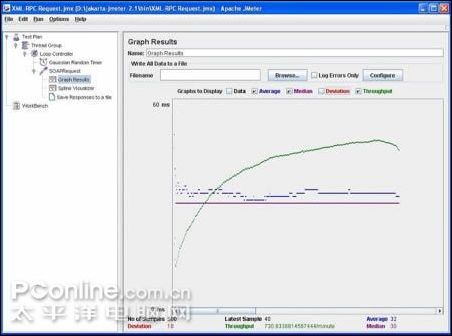
图4:说明测试结果的图表。线程数=5,等候时间=10,循环数=100。循环控制器设置为1。
我们选择在图表中显示三个参数——吞吐量(绿线)、中间值(紫线)和平均值(蓝线)。我们对测试参数进行修改。为了模拟服务器上的较高负载,我们将线程数提高到10和50并比较服务器的响应时间。再次单击Start并观查图表中显示的结果;参见图5和图6。
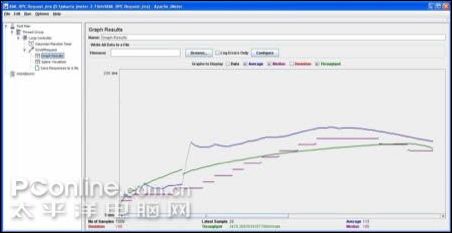
图5:说明测试结果的图表。线程数=50,等候时间=5,循环数=20,循环控制器设置为1。
图表底部参数的含义如下:
吞吐量是服务器每分钟处理的请求数。
平均值是总运行时间除以发送到服务器的请求数。
中间值是代表时间的数字,有一半的服务器响应时间低于该值而另一半高于该值。
偏离表示服务器响应时间变化、离散程度测量值的大小,或者,换句话说,就是数据的分布。
最后的样本就是最后完成的请求。
只要观察这三次运行及它们的相应图表,我们就可以得到下列有价值的结果:

响应时间很明显地随着线程的增加而增加。若要继续进行测试,我们可以更改线程数、等候周期和循环数。注意:我们没有更改或调整服务器的配置。WebLogic Server 9.0中有一个可自动配置的线程池,其配置范围受到限制(请参阅Naresh Revanuru撰写的 Workload Management in WebLogic Server 9.0 ,Dev2Dev),上表说明客户端数量的增长对服务器响应时间的影响是非线性的。实际上,将这个数字提高两倍或十倍不会产生明显的影响!然而,使用接近或超过默认服务器限制的线程数来运行同一个试验时应引起注意。为了检验从服务器收到的响应是真实的SOAP响应而不是HTTP错误,我们观察下列输出文件的内容。这是符合上面要求的SOAP响应
| <soapenv:Envelope xmlns:soapenv="http://schemas.xmlsoap.org/soap/envelope/"> <soapenv:Header/> <soapenv:Body> <m:calculateAreaResponse xmlns:m="http://myservice"> <m:return>12</m:return> </m:calculateAreaResponse> </soapenv:Body> </soapenv:Envelope> : |
为了使测试结果更加可视化,向计划中添加Spline Visualizer,它紧靠着Graph Results。Spline Visualizer提供了关于所有样本次数的视图。它用分段插入功能绘制出一条连续的线,在绘制时跨越10个点,每个点代表10﹪的样本。在样条图表中用直线取代连接点,提供了基于多项式近似算法的平滑分布视图。结果如图7所示

Multiple JMeters
JMeter还具有一项十分有用的Remote Start功能,它允许用户从多台机器启动JMeter测试。客户端主机地址可以输入到位于bin文件夹下的“jmeter.properties”文件中。找到remote_hosts属性并在那里添加远程主机名称,使用逗号进行分隔。重新启动Jmeter,在Run菜单中单击Remote Start或Remote Start All。某些Web和应用程序服务器可连续处理同一个IP地址的多个请求以及并行处理不同IP地址的请求,因此,对于请求来自不同的机器或将测试负载分布到几个客户端显得十分关键的情况,可以使用该选项来执行操作。
标签:
原文地址:http://www.cnblogs.com/blongfree/p/4980993.html